Лесно и бързо ръководство за root достъп на Android

След като руутнете телефона си с Android, имате пълен достъп до системата и можете да стартирате много видове приложения, които изискват root достъп.
Ако трябва да записвате разговорите си с Android, най-бързият и прост метод е да използвате вградения записващо устройство. Отговорете на повикването, докоснете бутона Запис и телефонът ви ще се погрижи за останалото. Но понякога тази опция може да не е налична или няма наличен аудиозапис след затваряне. Нека да проучим какво може да причини тези проблеми със записа на разговори и как можете да ги поправите.
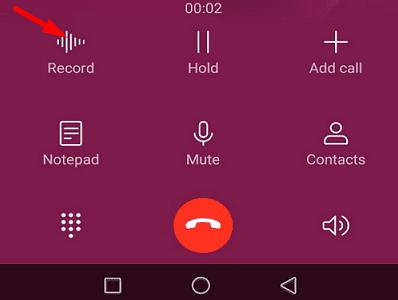
Записването на разговора ви на Android не е толкова лесно. Има редица изисквания или ограничения, с които трябва да сте наясно. По-долу ще изброим най-важните.
⇒ Бърза забележка : Не забравяйте да информирате човека от другия край на линията, че записвате телефонното обаждане. В зависимост от това къде живеете, записването на телефонно обаждане без първо да информира другия човек, което ще направите, може да е незаконно.
Придвижете се до Настройки , изберете Приложения и отидете на Всички приложения . Изберете приложението Телефон и докоснете Съхранение . Натиснете бутона Изчистване на кеша и проверете дали проблемът е изчезнал. Освен това, не забравяйте да отидете на Настройки , да изберете Съхранение и да изтриете нежелани файлове. Рестартирайте устройството си с Android и проверете резултатите.
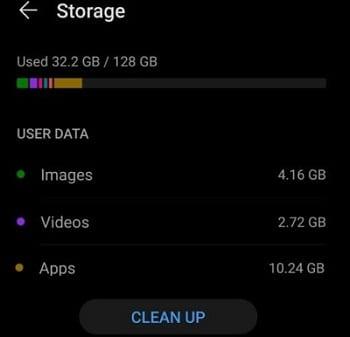
Ако използвате Android 11, отворете настройките за достъпност и включете опцията за запис на разговори . След това можете да инсталирате всяко приложение за запис на разговори, което искате.
Неактуалните приложения понякога могат да пречат на приложението ви Телефон, така че не забравяйте да избягвате това. Стартирайте приложението Play Store , щракнете върху снимката на вашия профил и изберете Моите приложения и игри . Натиснете бутона Актуализиране на всички, за да инсталирате всички чакащи актуализации.
Ако проблемът продължава или вашето устройство не поддържа опцията за запис на разговори, инсталирайте приложение на трета страна, за да свършите работата. Има много опции, налични в Play Store. Просто въведете „запис на разговори“ в лентата за търсене и изберете приложението, което най-добре отговаря на вашите нужди.
Имайте предвид, че все пак може да се наложи да промените настройките на записващото устройство на разговори. Изглежда, че Google не харесва идеята потребителите да могат да записват разговори. Например, ако използвате Cube ACR, трябва да настроите настройките на приложението и да настроите аудио източника на Гласово разпознаване .
Има серия от ограничения за запис на разговори, които може да ви пречат да записвате телефонни разговори на Android. Ако тази функция не е налична на вашия смартфон, проверете дали вашият терминал я поддържа. Освен това може да искате да се свържете с вашия оператор, за да се уверите, че поддържа запис на разговори.
Ако смятате, че това е само временен технически проблем, изчистете кеша на приложението Телефон, инсталирайте всички чакащи актуализации или изтеглете запис на разговори на трета страна.
Говорейки за това, кое е най-доброто приложение за запис на разговори за Android, което сте използвали досега? Уведомете ни в коментарите по-долу.
След като руутнете телефона си с Android, имате пълен достъп до системата и можете да стартирате много видове приложения, които изискват root достъп.
Бутоните на вашия телефон с Android не са само за регулиране на силата на звука или събуждане на екрана. С няколко прости настройки те могат да се превърнат в преки пътища за бързо заснемане на снимки, прескачане на песни, стартиране на приложения или дори активиране на функции за спешни случаи.
Ако сте забравили лаптопа си на работа и имате спешен доклад, който да изпратите на шефа си, какво трябва да направите? Да използвате смартфона си. Още по-сложно е да превърнете телефона си в компютър, за да вършите много задачи едновременно по-лесно.
Android 16 има джаджи за заключен екран, с които можете да променяте заключения екран по ваш избор, което го прави много по-полезен.
Режимът „Картина в картината“ на Android ще ви помогне да свиете видеото и да го гледате в режим „картина в картината“, гледайки видеото в друг интерфейс, за да можете да правите други неща.
Редактирането на видеоклипове на Android ще стане лесно благодарение на най-добрите приложения и софтуер за редактиране на видео, които изброяваме в тази статия. Уверете се, че ще имате красиви, вълшебни и стилни снимки, които да споделяте с приятели във Facebook или Instagram.
Android Debug Bridge (ADB) е мощен и универсален инструмент, който ви позволява да правите много неща, като например намиране на лог файлове, инсталиране и деинсталиране на приложения, прехвърляне на файлове, root и флаш персонализирани ROM-ове, както и създаване на резервни копия на устройства.
С приложения с автоматично щракване. Няма да се налага да правите много, когато играете игри, използвате приложения или задачи, налични на устройството.
Въпреки че няма магическо решение, малки промени в начина, по който зареждате, използвате и съхранявате устройството си, могат да окажат голямо влияние върху забавянето на износването на батерията.
Телефонът, който много хора обичат в момента, е OnePlus 13, защото освен превъзходен хардуер, той притежава и функция, която съществува от десетилетия: инфрачервеният сензор (IR Blaster).
Google Play е удобен, безопасен и работи добре за повечето хора. Но има цял свят от алтернативни магазини за приложения – някои предлагат откритост, други дават приоритет на поверителността, а трети са просто забавна промяна на темпото.
TWRP позволява на потребителите да запазват, инсталират, архивират и възстановяват фърмуер на своите устройства, без да се притесняват, че това ще повлияе на състоянието на устройството при руутване, флашване или инсталиране на нов фърмуер на Android устройства.
Ако смятате, че познавате добре устройството си Galaxy, Good Lock ще ви покаже колко повече може да направи.
Повечето от нас се отнасят към порта за зареждане на смартфона си така, сякаш единствената му функция е да поддържа батерията жива. Но този малък порт е много по-мощен, отколкото си мислим.
Ако сте уморени от общи съвети, които никога не работят, ето някои, които тихомълком променят начина, по който правите снимки.
Повечето деца предпочитат да играят, вместо да учат. Тези мобилни игри, които са едновременно образователни и забавни, обаче ще се харесат на малките деца.
Проверете „Дигитално благополучие“ на вашия телефон Samsung, за да видите колко време губите на телефона си през деня!
Приложението за фалшиви повиквания ви помага да създавате повиквания от собствения си телефон, за да избегнете неудобни, нежелани ситуации.
Ако наистина искате да защитите телефона си, е време да започнете да го заключвате, за да предотвратите кражба, както и да го предпазите от хакерски атаки и измами.
USB портът на вашия телефон Samsung е за нещо повече от просто зареждане. От превръщането на телефона ви в настолен компютър до захранването на други устройства, тези малко известни приложения ще променят начина, по който използвате устройството си.
След като руутнете телефона си с Android, имате пълен достъп до системата и можете да стартирате много видове приложения, които изискват root достъп.
Бутоните на вашия телефон с Android не са само за регулиране на силата на звука или събуждане на екрана. С няколко прости настройки те могат да се превърнат в преки пътища за бързо заснемане на снимки, прескачане на песни, стартиране на приложения или дори активиране на функции за спешни случаи.
Ако сте забравили лаптопа си на работа и имате спешен доклад, който да изпратите на шефа си, какво трябва да направите? Да използвате смартфона си. Още по-сложно е да превърнете телефона си в компютър, за да вършите много задачи едновременно по-лесно.
Android 16 има джаджи за заключен екран, с които можете да променяте заключения екран по ваш избор, което го прави много по-полезен.
Режимът „Картина в картината“ на Android ще ви помогне да свиете видеото и да го гледате в режим „картина в картината“, гледайки видеото в друг интерфейс, за да можете да правите други неща.
Редактирането на видеоклипове на Android ще стане лесно благодарение на най-добрите приложения и софтуер за редактиране на видео, които изброяваме в тази статия. Уверете се, че ще имате красиви, вълшебни и стилни снимки, които да споделяте с приятели във Facebook или Instagram.
Android Debug Bridge (ADB) е мощен и универсален инструмент, който ви позволява да правите много неща, като например намиране на лог файлове, инсталиране и деинсталиране на приложения, прехвърляне на файлове, root и флаш персонализирани ROM-ове, както и създаване на резервни копия на устройства.
С приложения с автоматично щракване. Няма да се налага да правите много, когато играете игри, използвате приложения или задачи, налични на устройството.
Въпреки че няма магическо решение, малки промени в начина, по който зареждате, използвате и съхранявате устройството си, могат да окажат голямо влияние върху забавянето на износването на батерията.
Телефонът, който много хора обичат в момента, е OnePlus 13, защото освен превъзходен хардуер, той притежава и функция, която съществува от десетилетия: инфрачервеният сензор (IR Blaster).
















